Come riparare il problema di Kast Audio non funzionante
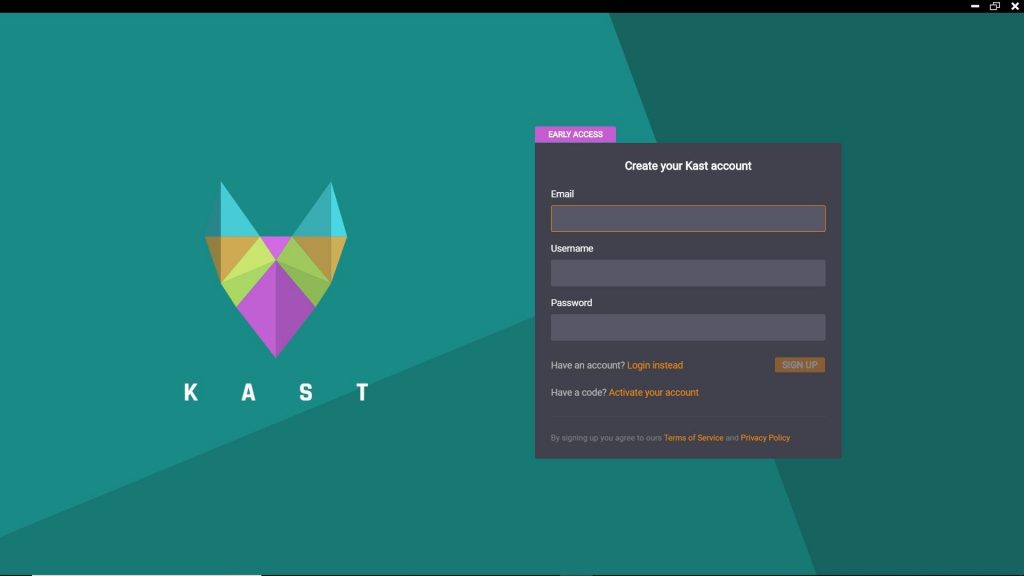
Aggiornato 2023 di Marzo: Smetti di ricevere messaggi di errore e rallenta il tuo sistema con il nostro strumento di ottimizzazione. Scaricalo ora a - > questo link
- Scaricare e installare lo strumento di riparazione qui.
- Lascia che scansioni il tuo computer.
- Lo strumento sarà quindi ripara il tuo computer.
L'audio in Kast potrebbe non funzionare a causa di un'errata configurazione dei dispositivi I/O. Inoltre, un'impostazione di missaggio stereo disabilitata può causare problemi. L'utente interessato ha riscontrato un problema durante il tentativo di riprodurre in streaming/guardare film tramite Kast, ma non viene riprodotto alcun suono. Per alcuni utenti, il problema si è verificato 3-4 minuti dopo l'inizio della trasmissione.
Prima di iniziare a cercare soluzioni, assicurati che il tuo sistema operativo (Windows, Mac, ecc.) e i driver di sistema siano aggiornati. Inoltre, assicurati che la persona che visualizza il canale Kast disponga dei diritti di moderatore. Disattiva/riattiva manualmente il microfono per eliminare le interferenze temporanee. Per spiegarlo, ti parleremo delle soluzioni per PC Windows.
Abilita il missaggio stereo in Windows 10
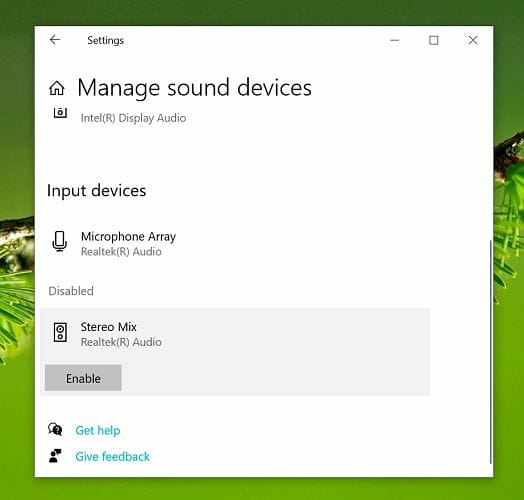
- Espandi la barra delle applicazioni, fai clic con il pulsante destro del mouse su Kast e seleziona Esci. Puoi anche terminare qualsiasi processo Kast dal task manager.
- Quindi fai clic con il pulsante destro del mouse sull'icona dell'altoparlante nella barra delle applicazioni e seleziona Apri impostazioni audio.
- Nella sezione Volume principale, fai clic su Manager Dispositivi audio.
- Scorri verso il basso e tocca l'opzione Mix stereo.
- Fai clic sul pulsante Attiva per attivare il mix stereo.
- Avvia Kast e apri le impostazioni audio .
- Fai clic sul menu a discesa, quindi seleziona l'opzione Stereo Mix.
- Organizza una festa con un orologio e verifica se il suono funziona.
La funzione di missaggio stereo consente di registrare l'uscita del flusso. In Kast Audio, potrebbe essere necessario abilitare questa impostazione e selezionarla come sorgente audio per la trasmissione audio.
Attiva Mix stereo per vedere se questo risolve il problema di Kast no Audio from Video.
Note importanti:
Ora è possibile prevenire i problemi del PC utilizzando questo strumento, come la protezione contro la perdita di file e il malware. Inoltre, è un ottimo modo per ottimizzare il computer per ottenere le massime prestazioni. Il programma risolve gli errori comuni che potrebbero verificarsi sui sistemi Windows con facilità - non c'è bisogno di ore di risoluzione dei problemi quando si ha la soluzione perfetta a portata di mano:
- Passo 1: Scarica PC Repair & Optimizer Tool (Windows 11, 10, 8, 7, XP, Vista - Certificato Microsoft Gold).
- Passaggio 2: Cliccate su "Start Scan" per trovare i problemi del registro di Windows che potrebbero causare problemi al PC.
- Passaggio 3: Fare clic su "Ripara tutto" per risolvere tutti i problemi.
Cambia dispositivo di input Kast
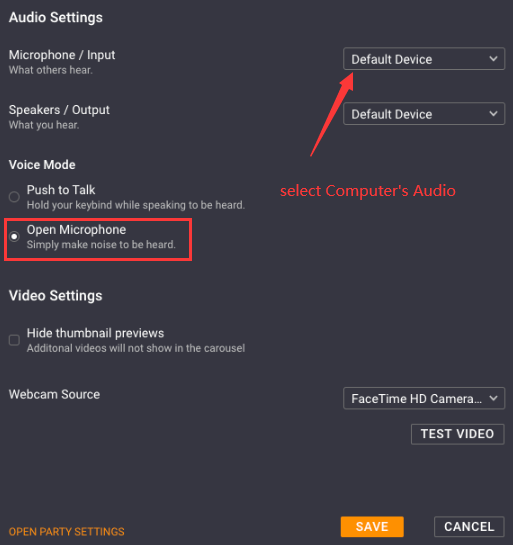
Inoltre, se l'ingresso audio di Kast è diverso dall'audio del computer, l'audio di Kast potrebbe non funzionare. Per risolvere questo problema, puoi modificare il dispositivo di input Kast nelle impostazioni audio. Ecco come si fa:
Passaggio 1. Avvia Kast e vai alla pagina delle impostazioni audio.
Passaggio 2. Espandi il menu a discesa Mic/Line In e seleziona Computer Audio.
Passaggio 3. Nella sezione "Modalità vocale", seleziona "Apri microfono". Fai clic su SALVA per salvare le modifiche.
Quindi riavvia Kast e controlla se il problema con Kast senza audio è stato risolto.
Installa l'altoparlante/dispositivo di uscita delle cuffie
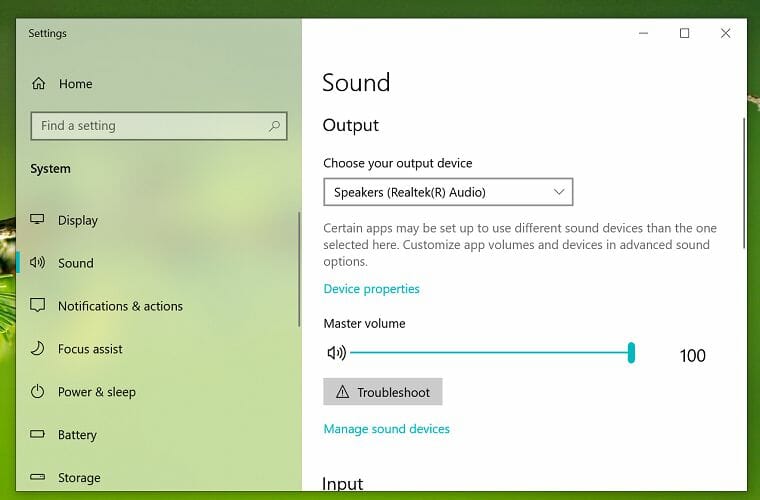
- Chiudi Kast ed esci dall'applicazione dalla barra delle applicazioni. Inoltre, chiudi tutti i processi relativi a Kast in esecuzione in background nel task manager.
- Fai clic con il pulsante destro del mouse sull'icona dell'altoparlante nella barra delle applicazioni e seleziona Apri impostazioni audio.
- Nella sezione Output , fai clic sul menu a discesa e seleziona Altoparlanti/Cuffie.
- Chiudi la finestra delle preferenze, avvia Kast e verifica se il problema "Nessun suono durante lo streaming" è stato risolto.
Potrebbero verificarsi problemi audio se l'uscita audio del tuo sistema è impostata sugli altoparlanti. Modifica l'impostazione dell'uscita su Altoparlanti e cuffie per risolvere il problema.
Usa un dispositivo audio virtuale
Se tutti i metodi precedenti non riescono a correggere il suono di Kast, potresti aver bisogno di un dispositivo audio virtuale. A volte questo problema si verifica a causa dell'incompatibilità delle cuffie con il computer. Se invece stai utilizzando un dispositivo audio virtuale, l'audio dovrebbe passare attraverso gli altoparlanti del tuo PC senza problemi.

